No Windows 8, a Microsoft removeu silenciosamente um recurso de rede útil: redes ad-hoc.
No Windows 7 (e sistemas operacionais anteriores), a ferramenta pode transformar seu PC em um ponto de acesso Wi-Fi, permitindo que ele compartilhe sua conexão Ethernet ou outra conexão com a Internet com outros dispositivos, transmitindo sua própria rede.
Portanto, se você pagou pelo acesso à Internet em um café, ou está no trabalho e deseja compartilhar a Internet do seu PC com seu smartphone ou tablet, esse recurso permite que você faça isso.
É muito possível fazer isso no Windows 8, mas o método interno requer mexer no prompt de comando. E para alguns de nós, entrar nesse abismo negro é assustador.
Em vez disso, confira o Virtual Router Plus. É um programa gratuito e de código aberto que faz o trabalho para você, permitindo que você ative rapidamente uma rede ad-hoc sempre que precisar.

Depois de baixar o arquivo, extraia-o e inicie o arquivo VirtualRouterPlus nessa pasta. Não há instalação real aqui - o programa será simplesmente lançado.
Neste ponto, a configuração é fácil. Digite um nome para sua rede e escolha uma senha segura com pelo menos oito caracteres. Por fim, escolha a conexão que você deseja compartilhar (provavelmente haverá apenas uma opção) e clique em Iniciar.
Para testá-lo, pegue seu telefone ou tablet e conecte-se à sua recém-criada rede Wi-Fi. Se não aparecer, pare a conexão em seu computador e pressione Iniciar novamente.
Lembre-se também de que seu computador precisa ficar acordado e funcionando para manter a rede ad-hoc ativa. Então, ajuste suas configurações de energia, se necessário.







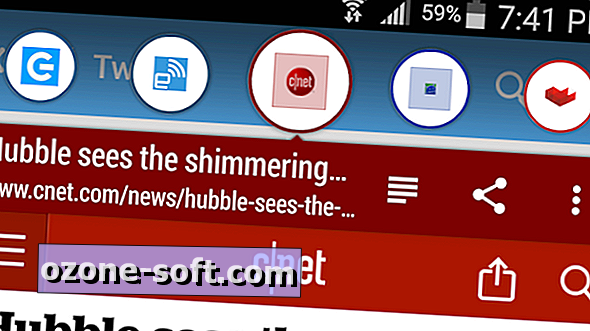


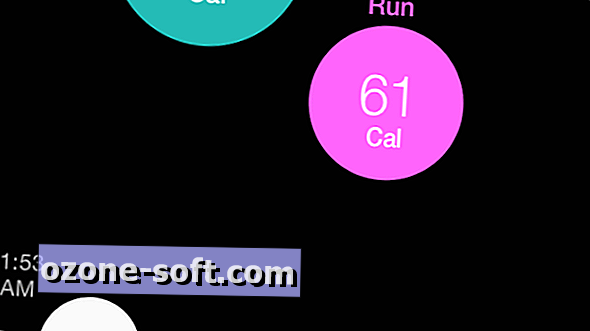


Deixe O Seu Comentário